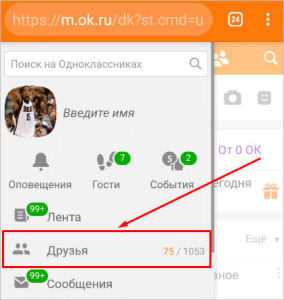Как передать файлы с планшета на планшет Android
Андроид как передать с планшета на планшет файлы
Приветствую! Я часто сталкиваюсь с необходимостью передачи файлов между своими планшетами на Android. За годы использования этих устройств я перепробовал разные методы и нашел несколько надежных и эффективных способов. В этой статье я поделюсь своим опытом и расскажу‚ как легко и быстро передавать файлы с планшета на планшет Android.
Подключение по Bluetooth
Передача файлов по Bluetooth — это простой и удобный способ обмена данными между планшетами Android. Вот как это сделать⁚
Включите Bluetooth на обоих планшетах. Для этого перейдите в «Настройки» > «Подключенные устройства» > «Подключение по Bluetooth» и установите переключатель в положение «Вкл.».
Сделайте один из планшетов «видимым» для других устройств. Для этого нажмите на значок шестеренки рядом с названием вашего планшета и выберите «Сделать видимым для других устройств».
На втором планшете перейдите в раздел «Доступные устройства» и выберите имя первого планшета.
После установления соединения вы сможете передавать файлы между планшетами. Для этого откройте приложение «Файлы» или любой другой файловый менеджер‚ выберите файлы‚ которые хотите передать‚ и нажмите кнопку «Поделиться». В списке доступных способов передачи выберите «Bluetooth» и выберите имя другого планшета.
Вот несколько советов для успешной передачи файлов по Bluetooth⁚
- Убедитесь‚ что оба планшета находятся в зоне действия Bluetooth (обычно до 10 метров).
- Держите планшеты как можно ближе друг к другу во время передачи.
- Передача больших файлов может занять некоторое время‚ поэтому наберитесь терпения.
Я часто использую Bluetooth для передачи небольших файлов‚ таких как фотографии‚ документы и контакты. Это быстрый и простой метод‚ который не требует использования кабелей или приложений.
Использование приложения «Файлы Google»
Приложение «Файлы Google» — это универсальный файловый менеджер‚ который можно использовать для передачи файлов между планшетами Android. Вот как это сделать⁚
Установите приложение «Файлы Google» на оба планшета из Google Play Store.
Откройте приложение на обоих планшетах и войдите в свою учетную запись Google.
На одном из планшетов выберите файлы‚ которые хотите передать‚ и нажмите кнопку «Поделиться».
В списке доступных способов передачи выберите «Файлы Google».
На втором планшете появится уведомление о входящей передаче. Нажмите на него‚ чтобы принять файлы.
Приложение «Файлы Google» также позволяет передавать файлы между планшетами и другими устройствами‚ такими как смартфоны‚ ноутбуки и компьютеры. Для этого необходимо‚ чтобы на всех устройствах была установлена учетная запись Google и приложение «Файлы Google».
Вот несколько советов для успешной передачи файлов с помощью приложения «Файлы Google»⁚
- Убедитесь‚ что на обоих планшетах есть подключение к Интернету.
- Выберите тип подключения «Wi-Fi» для более быстрой передачи.
- Передача больших файлов может занять некоторое время‚ поэтому наберитесь терпения.
Я часто использую приложение «Файлы Google» для передачи больших файлов‚ таких как видео‚ музыка и архивы. Это удобный и надежный способ обмена данными между моими планшетами и другими устройствами.
Передача файлов через USB-кабель
Передача файлов через USB-кабель, еще один простой и надежный способ обмена данными между планшетами Android. Вот как это сделать⁚
Возьмите USB-кабель с двумя разъемами USB-C или USB-A (в зависимости от портов на ваших планшетах).
Подключите один конец кабеля к одному планшету‚ а другой конец — ко второму планшету.
На первом планшете появится уведомление о подключенном устройстве. Нажмите на него и выберите «Передача файлов».
На обоих планшетах откроется файловый менеджер.
Выберите файлы‚ которые хотите передать‚ и перетащите их в папку на втором планшете.
Вот несколько советов для успешной передачи файлов через USB-кабель⁚
- Убедитесь‚ что USB-кабель исправен и надежно подключен к обоим планшетам.
- Выберите тип подключения «Файлы» для передачи данных.
- Передача больших файлов может занять некоторое время‚ поэтому наберитесь терпения.
Я использую передачу файлов через USB-кабель‚ когда мне нужно быстро переместить большие объемы данных‚ такие как фотографии‚ видео или документы. Это стабильный и надежный метод‚ который не требует подключения к Интернету.
Создание точки доступа Wi-Fi
Создание точки доступа Wi-Fi на одном планшете и подключение к ней другого планшета — еще один удобный способ передачи файлов. Вот как это сделать⁚
На планшете‚ который будет выступать в качестве точки доступа‚ перейдите в «Настройки» > «Сеть и Интернет» > «Точка доступа и модем».
Включите переключатель «Точка доступа Wi-Fi».
Установите имя и пароль для своей точки доступа.
На другом планшете перейдите в «Настройки» > «Сеть и Интернет» > «Wi-Fi».
Найдите и подключитесь к созданной точке доступа‚ используя заданный пароль.
После подключения планшетов друг к другу вы можете передавать файлы с одного на другой с помощью Bluetooth‚ приложения «Файлы Google» или любого другого удобного способа передачи данных по локальной сети.
Я использую создание точки доступа Wi-Fi‚ когда мне нужно передать файлы между планшетами‚ которые не имеют прямого подключения Bluetooth или USB. Это также полезно‚ когда мне нужно одновременно подключить к Интернету несколько устройств.